چطور پس از نصب ویندوز ۱۱/ مشکل وصل نشدن اینترنت را رفع کنیم؟
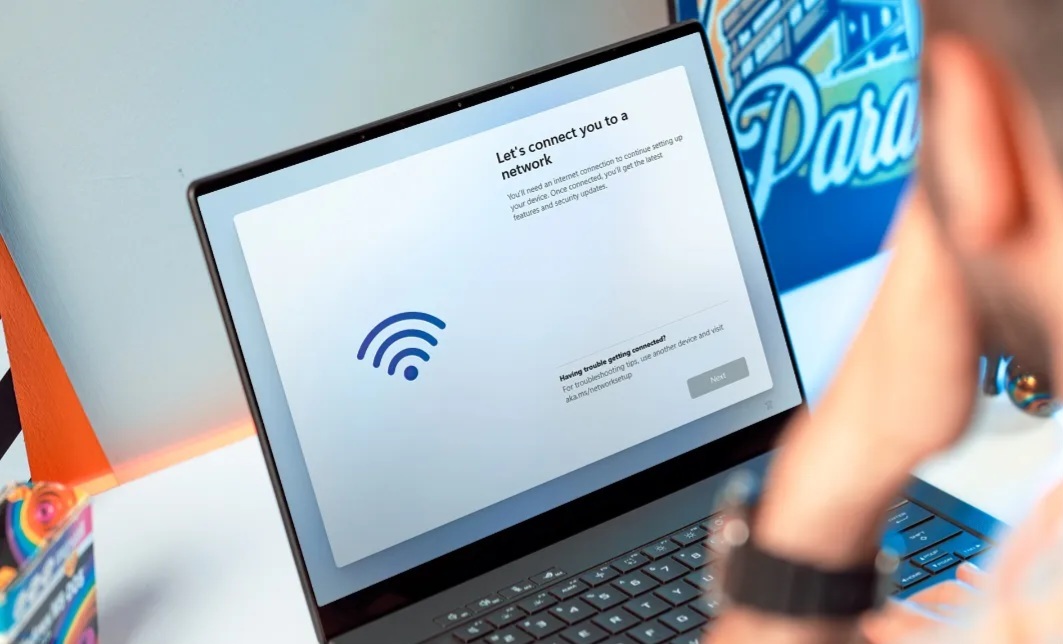
به گزارش روزپلاس، اگر در حین Setup اولیهی ویندوز 11 اینترنت ندارید، با روشی ساده میتوانید درایور شبکه را نصب و این مشکل را رفع کنید.
برخی کاربران بعد از نصب ویندوز ۱۱ و هنگامی که قصد دارند اکانت مایکروسافت خود را برای راهاندازی ویندوز وارد کنند، متوجه میشوند که در هیچ صورتی قادر به پیدا کردن شبکههای وایفای یا اتصال به اینترنت ازطریق کابل LAN نیستند؛ زیرا در اولین بوت، ویندوز قادر به شناسایی و نصب درایور شبکه نبوده است و این مشکل حتی در برخی از سیستمها و لپتاپهای جدید همچنان وجود دارد.
یادآوری میشود که شما بدون اینترنت هم میتوانید ویندوز ۱۱ را راهاندازی کنید که البته جزو روشهای رسمی راهاندازی ویندوز نیست و باید با راهحلهایی آن را دور بزنید؛ بههمیندلیل پیشنهاد میکنیم مقالهی آموزشی نصب ویندوز ۱۱ بدون اینترنت را در زومیت مطالعه کنید اما اگر میخواهید در زمان راهاندازی اینترنت شما وصل باشد، در این مقاله به شما آموزش میدهیم که چگونه درایور کارت شبکه را در همان زمان راهاندازی ویندوز نصب کنید.
اتصال به اینترنت از طریق هات اسپات گوشی
غیر از نصب درایورهای شبکه، راهحل سادهتری هم برای اتصال سریعتر به اینترنت وجود دارد؛ بنابراین اگر وقت یا مهارت کافی برای نصب درایورهایی را که در ادامه آموزش خواهیم داد، ندارید، میتوانید به آسانی اینترنت موبایل خود را از طریق کابل USB با کامپیوتر یا لپتاپ بهاشتراک بگذارید.
بعد از نصب ویندوز ۱۱ وارد چنین صفحهای خواهید شد که اگر درایورهای شبکه نصب نباشد و در نتیجه اتصال اینترنتی هم برقرار نباشد نمیتوانید به مرحلهی بعد بروید.
برای اتصال به اینترنت، هات اسپات گوشی خود را روشن کنید و مانند تصویر زیر با نگه داشتن روی آیکون هات اسپات در منوی تنظیمات سریع وارد تنظیمات هات اسپات شوید. توجه کنید که ما این آموزش را در رابط کاربری One UI و گوشی سامسونگ انجام دادیم اما روال کار در سایر گوشیها نیز به همین صورت است.
سپس گوشی را با کابل USB به سیستم وصل کنید و در تنظیمات هات اسپات گزینه USB tethering را روشن کنید. اکنون اینترنت شما بهصورت سیمی در سیستمعامل ویندوز اشتراکگذاری میشود.
اگر از نسخههای جدید اندروید استفاده میکنید میتوانید شبکهی وای فای جداگانهای را که با گوشی به آن وصل هستید، با کابل USB با ویندوز بهاشتراک بگذارید اما در اندرویدهای قدیمیتر، تنها میتوانید اینترنت سیمکارت را از این طریق بهاشتراک بگذارید.
نصب درایورهای شبکه هنگام راه اندازی ویندوز ۱۱
اگر متوجه شدید که سیستم هیچ شبکهی بیسیمی را پیدا نمیکند و ارتباط سیمی ازطریق کابل LAN نیز مشکلگشا نیست، بهاحتمال خیلی زیاد ویندوز مشکلی در شناخت کارتهای شبکه شما دارد. برای نصب آنها ابتدا باید مدل دقیق کارت شبکهی خود را شناسایی کنید.
در همان صفحهی Let's connect you to a network کلیدهای ترکیبی Shift + F10 را فشار دهید تا پنجرهی خط فرمان باز شود.دستور devmgmt.msc را تایپ کنید و اینتر بزنید تا پنجرهی دیوایس منیجر برایتان باز شود.حالا روی درایو ناشناخته کلیکراست و گزینهی Properties را انتخاب کنید.
اکنون در بخش Details گزینهی Property را روی Hardware Ids تنظیم کنید. سپس با استفاده از شناسههای VEN و DEN بهراحتی میتوانید درایور کارت شبکه خود را در اینترنت پیدا و دانلود کنید. مثلاً در تصویر بالا میتوانید VEN_10EC&DEV_8168 را در گوگل سرچ کنید. همچنین اگر به سایت سازندهی مادربرد یا لپتاپ خود دسترسی دارید، با جستوجوی مدل، کارت شبکهی خود را پیدا و دانلود کنید.بعد از اینکه درایور را دانلود کردید، اگر بهصورت فایل فشرده بود، ابتدا آن را از حالت فشرده خارج کنید، اگر بهصورت تکفایل با پسوند exe است، در سیستم دیگری آن را اجرا و در پنجرهی نصب روی Extract کلیک کنید تا بالأخره محتوای حاوی فایلهای مختلفی با پسوند inf را در مسیر آن ببینید، سپس پوشه را به فلش مموری انتقال دهید و به سیستم وصل کنید.دوباره خط فرمان را با کلیدهای Shift + F10 باز کنید و دستور زیر را برای شناسایی نام درایو فلش وارد کنید و اینتر بزنید.
در آموزش ما فلش مموری با نام درایو F شناخته شده است.سپس کد زیر را وارد کنید تا نصب درایور شروع شود. توجه کنید که امکان دارد نام درایو شما بهعنوان فلش مموری متفاوت از کد زیر باشد. در نهایت این دستور، درایور مناسب برای کارت شبکه را شناسایی و آن را نصب میکند.
اکنون درایور با موفقیت نصب شده است و میتوانید دستور زیر را برای اسکن درایورها وارد کنید و اینتر بزنید.سپس سیستم خود را ریاستارت کنید تا تغییرات اعمال شود. بعد از وارد شدن مجدد به مراحل راهاندازی ویندوز، به اینترنت متصل شوید و مراحل راهاندازی ویندوز ۱۱ را تکمیل کنید. همچنین برای نصب باقی درایورها میتوانید از آموزش نصب درایورهای ویندوز 11 استفاده کنید.

سردار حاجیزاده: پزشکیان رئیسجمهور تمام ملت ایران است/ هیچ خدشهای به رای رییسجمهور پیروز وارد نشود/ حمایت از کاندیدی خاص مربوط به قبل رقابت است























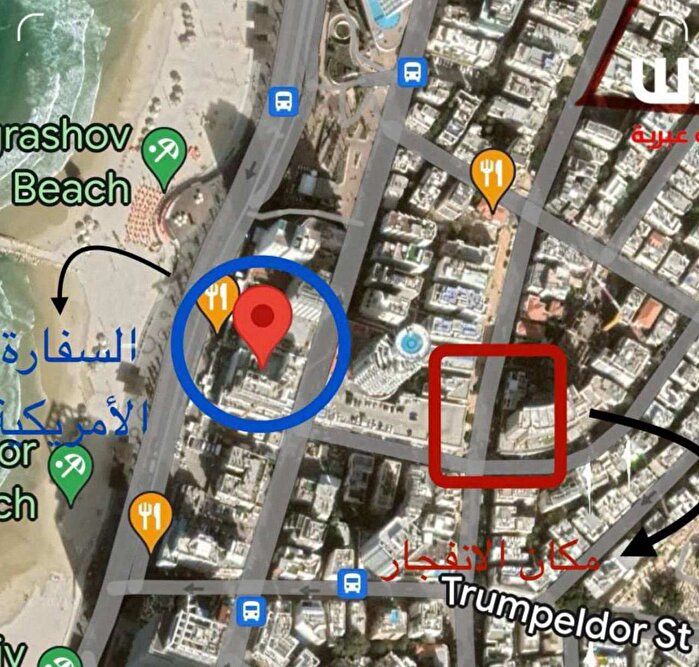






ضربه سنگین وزارت اطلاعات به تروریستها/ «عبدالله کویته» طراح عملیات تروریستی کرمان دستگیر شد+تصاویر
ویدیو/حضور سعید جلیلی در جمع پرشور مردم گرگان و پوشیدن لباس محلی ترکمنها
عکس/ دیوارنگاره انتخاباتی میدان ولیعصر (عج) در آستانه دور دوم انتخابات
عکسی از پدر و مادر قالیباف در زمان انداختن رأی به صندوق
عکس متفاوت و جدید باباپنجعلی سریالِ پایتخت
رونمایی از توپ مراحل حذفی یورو ۲۰۲۴ + عکس
تصویری از دختر حسن روحانی و همسرش در حال رأی دادن
سعید جلیلی پشت سر کاظم صدیقی نماز خواند+ عکس
علی لاریجانی در مازندران رأی خود را به صندوق انداخت +عکس
سیدحسن خمینی در کنار پسرش رأی خود را به صندوق انداخت /عراقچی به مسجد امام صادق اقدسیه رفت +عکس
آیتالله جنتی رای خود را در صندوق انداخت + عکس
عکسی از حسن روحانی درحال نوشتن اسم پزشکیان در تعرفه رأی
ویدیو/ خاتمی هم رای داد
۲ عکس جالب از لحظه رأی دادن قالیباف و پورمحمدی
عکسی از حجتالاسلام هادی خامنهای در پای صندوق رأی /محسن رضایی به مسجد لرزاده رفت /زاکانی و صولت مرتضوی کجا رأی دادند؟
عکس/ ادای احترام قالیباف به دوست و مشاور قدیمیاش شهید امیرعبداللهیان
فرمانده بلندپایه ارتش درحال رأی دادن /آملی لاریجانی و دریادار ایرانی هم به پای صندوق رفتند /مخبر نیز بازدید کرد و رأی داد
عکسی از ظریف و همسرش در حسینیه جماران
محمدرضا عارف با همسرش آمد: رأی ندادن به معنای رأی دادن به نظر مخالف است /محسن هاشمی به حسینیه جماران رفت +عکس
محمدباقر قالیباف کجا رأی داد؟ +عکس
هادی غفاری و سردار دهقان در یک شعبه رأی دادند/عکس
عکس/ رئیس قوه قضائیه در صف اخذ رأی حرم عبدالعظیم
عکس/ ناطق نوری در حسینیه ارشاد برای رأی دادن در انتخابات ریاست جمهوری
فرمانده کل ارتش در کجا رأی داد؟ / وزیر کشور نیز رأی داد +عکس
دیدار مهدوی کیا و قلعه نویی در مالزی
عکسی از تعرفه رأی انتخابات ریاست جمهوری ۱۴۰۳
تصویری از دیدار پزشکیان با حسن روحانی و داماد روحانی
عکس/ نقش انگشتری رهبر انقلاب در سخنرانی روز عید غدیر
عکس| جشن تولد لیونل مسی در تیم ملی آرژانتین
ویدیو/ حواشی قبل مناظره؛ نامزدها عیدی گرفتند
ویدیو/ سخنرانی پزشکیان در قرچک/ ورامین به پا خاست
بانک ملت پیشرو در فرهنگ سازی و ترویج استفاده از ریال دیجیتال
رونمایی از لباس آمریکا در المپیک پاریس + عکس
پورمحمدی به دیدار سیدحسن خمینی رفت +تصاویر
مهرعلیزاده، ظریف و پزشکیان در سفر به اصفهان/ عکس
کاریکاتور موهن؛ واکنش منفی هواداران قالیباف و جلیلی به بیاخلاقی رضا کیانیان
عکسی از مشاوران سیاسی پزشکیان در میزگرد سیاسی /ظریف به تلویزیون آمد /حضور مهدی سنایی
عکس| سردار آزمون با پیراهن علی دایی
ویدیو/ تقطیع سخنان رهبر انقلاب و تذکر قالیباف
عکس/ تبریک عید قربان به سبک کریستیانو رونالدو
ویدیو/ یک جلیلی و سه تیبا با سه پلاک!
افشاگری جدید علیه خانواده قالیباف/ رانت بزرگ قالیباف در جبهه برای برادر ۱۷سالهاش
حمله سگهای ولگرد به دختر ۵ ساله تبریزی + عکس
عکسی از دیوارنگاره انتخاباتی میدان ولیعصر /وعده ای نده که از انجام آن مطمئن نیستی
عکسی کمتر دیده شده از سرداران جبهه مقاومت با لباس احرام
ویدیو/ خاتمی و جهانگیری؛ همنشینان پزشکیان
عمو قناد از بیمارستان مرخص شد/ تصویر
تولد اولین جگوار سیاه در ایران/ عکس
عکسی از احمدی نژاد در مراسم سالگرد ارتحال امام خمینی (ره)
عکس/ ستاره سابق استقلال پدر شد
عکس ویژه و وایرال شده از حقانیان در زمان قطع برق وزارت کشور
پس از ثبتنام در انتخابات؛ همراهی محمود احمدی نژاد با درخواست خبرنگاران و نشان دادن علامت پیروزی معروف
ویدیو/حقانیان، کاندیدای شناختهشدهای که شناسنامهاش را نشان نداد!
عکسی از دیوارنگاره انتخاباتی میدان ولیعصر
عکس/ شناسنامه علی لاریجانی!
سعید جلیلی رسما کاندید ریاست جمهوری شد/ دژاوو ۱۳۹۲
ویدیو/ کواکبیان در پاسخ به روزپلاس: درخصوص احتمال رد صلاحیت مجدد توکل بر خدا دارم…
عکس/ هدیه لاکچری و گرانقیمت الهلال برای علی دایی
تازهترین اثر روحالأمین با عنوان "فتح قریب"
تصاویری از امضای یادگاری مخبر و محمدی گلپایگانی بر تمبر یابود مجلس دوازدهم
موبایلهای ۳۰۰دلاری سامسونگ رونمایی شدند/ عکس
عکس/حضور همسر امیرعبداللهیان در مراسم افتتاحیه مجلس شورای اسلامی
خوش و بش قالیباف با مهمانان در مراسم افتتاحیه مجلس دوازدهم/ عکس
تصویری از حضور شهید سیدمهدی موسوی در امدادرسانی به سیلزدگان
تولد ۵ قلوها در تبریز + عکس
عکس/حضور محمود احمدینژاد در مراسم بزرگداشت رئیس جمهور فقید و همراهانش
عکس/ علی لاریجانی و حسن روحانی در مراسم بزرگداشت شهید رئیسی و همراهانش
ویدیو/ لحظاتی از حضور شهید جمهور در نمایشگاه دستاوردهای دفاعی سال گذشته
عکسی تلخ از آخرین وداع خانواده استاندار شهید با پیکر فرزندشان
عکسی از فرمانده کل ارتش بر سر مزار خلبان شهید سانحه سقوط بالگرد
تصویر انگشتر اهدایی حاج قاسم برای تدفین پیکر شهید امیرعبداللهیان
جای خالی رئیس جمهور در هواپیمای دولت پس از شهادت+ تصاویر
اولین تصویر از محل دفن رئیس جمهور شهید در حرم رضوی
تصویری از تابوت رئیس جمهور شهید در فرودگاه بیرجند
۲ قاب عکس متفاوت از آخرین سفرهای رئیسی به بیرجند
تصویری از تابوت رئیس جمهور شهید در فرودگاه بیرجند
تصویری از محل دفن آیت الله شهید آل هاشم در گلزار شهدای تبریز
تصاویر خانواده شهید رئیسی در فرودگاه مشهد
وداع زائران حرم مطهر رضوی با پیکر مطهر شهید امیرعبداللهیان
عکس/ دلجویی امیر سرتیپ کیومرث حیدری از فرزندان خلبان شهید "محسن دریانوش"
عکس/صندلی خالی شهید امیرعبداللهیان در دانشگاه تهران
عکس/حضور علمالهدی در مراسم تشییع پیکر شهدا
ویدیو/ گریه و بی تابی هیات دولت در مراسم استقبال از پیکر شهدای خدمت
اولین تصویر از بازگشت تلخ رئیسجمهور از آخرین سفر استانی
عکس/ جای خالی رئیسجمهور در هواپیمای اختصاصی دولت
عکسی از علی لاریجانی در مراسم افتتاحیه مجلس ششم خبرگان رهبری
جای خالی شهید رئیسی، خادم الرضا در مجلس خبرگان/ عکس
عکس/ وداع آیتالله علمالهدی باپیکر شهید رئیسی
تصاویری از پیکرهای شهید رئیسی، شهید آلهاشم و شهید رحمتی
عکسی که قالیباف بعد از شهادت سید ابراهیم رئیسی منتشر کرد
کادر پرواز بالگرد رئیسجمهور در کنار یکدیگر/ عکس
آخرین تصاویر از بالگرد رییسجمهور
هشدار سالخوردگی جمعیت در دیوارنگاره میدان انقلاب
دیوارنگاره جدید میدان ولیعصر؛ ایران حرم است
بازار گرم جراحیهای زیبایی در واحدهای اجارهای!
فراجا اعلام کرد: بازداشت پلیس متخلف
ویدیویی از بازدید رهبر انقلاب از نمایشگاه کتاب
تلآویو سقوط کرد؛ درباره رمانی که تصویر مشاهده آن توسط رهبر انقلاب در نمایشگاه کتاب منتشر شد
ابراهیم رئیسی کجا رأی داد؟ / عکسی متفاوت از احمد جنتی پای صندوق رأی
عکسی از هدیه ویژه رهبر انقلاب به یک غرفه دار در نمایشگاه کتاب
قالیباف در کدام حوزه انتخابیه رأی داد؟ +عکس
تصاویری از رأی دادن سیدحسن خمینی در حسینیه جماران
تصاویر/ دیدار اعضای تیم ملی فوتسال با رهبر انقلاب
ویدیو/ پوتین و پنج دوره ریاست جمهوری
رونمایی از دیوارنگاره دخترانه میدان ولیعصر(عج)
مهم ترین ضعف فرودگاه امامخمینی(ره)+ تصاویر
10 مکانی که نیاز دارید به محض بازنشستگی به آنها سفر کنید + تصاویر
عکسی از تیپ خاص اسحاق جهانگیری در طبیعت
هادی چوپان از باشگاهش رونمایی کرد/ عکس
اولین تصویر منتشر شده از پیکر نیکاشاکرمی
مراسم ترحیم یکی از تجار در کاشان/حمله به غذای عزا!
اولین عکس بدون چشم بند از ضارب مردم در اتوبوس
عکس/ مالک استقلال در خانه کشتی رؤیت شد
عکس/ سورپرایز رونالدو برای یک هوادار خاص
عکس/کاشت نهال در پاکستان توسط رئیسی
ملاقات هادی چوپان با یک پرسپولیسی سرشناس+عکس
عکس/ اقامه نماز جماعت ظهر و عصر به امامت حضرت آیتالله خامنهای
عکس/ دیدار فرماندهان نیروهای مسلح با رهبر انقلاب
ویدیو طنز/تصاویر لحظه درگیری پدافند با ریز پرنده رژیم صهیونیستی
فیلم/تصویری دیده نشده از حمله نا موفق ریز پرنده ها به تاسیسات اصفهان
عکس/ تمسخر رژیم صهیونیستی توسط کاربران عرب در حاشیه حادثه اصفهان
طنز/ اولین عکس از محل برخورد موشک به پایگاه هشتم شکاری اصفهان
توده ۱۸ کیلویی از بدن یک بانوی بهشهری خارج شد
ویدیو/ زورگیران موش شدند
دیوارنگاره میدان ولیعصر؛ اسرائیل از خانه عنکبوت سست تر است
عکس/ پوستر رسانه KHAMENEI.IR در پی پاسخ تنبیهی ایران به رژیم صهیونیستی
یک مامور انتظامی در شهرستان هیرمند به شهادت رسید/ عکس
بازدید قلعهنویی از باشگاه آلانیا اسپور ترکیه + عکس
دیدار نابغه کشتی جهان با عبدالرشید سعداللهیف در مدینه+عکس
عکس/ اسبسواری دختر ۶ ماهه سردار آزمون
قاب عکسی آخرالزمانی از شهر خانیونس پس از خروج نیروهای اسرائیل از آن!
عکس/ پیام تبریک رونالدو به مسلمانان
حضور بن سلمان در نماز عیدفطر/عکس
نخستین تصویر از هلال عید فطر / عکس
ویدیو/ زورگیری در اتوبان صدر تهران
اولین عکس از همسر رضا داوودنژاد در مراسم خاکسپاری
عکس/ حضور رئیس قوه قضائیه در راهپیمایی روز قدس
عکس/حضور رئیس مجلس در راهپیمایی بزرگ روز قدس
عکس/ رسمی: ستاره استقلال دو فصل دیگر تمدید کرد
ویدیو/حضور سعید جلیلی در جمع پرشور مردم گرگان و پوشیدن لباس محلی ترکمنها
ستاره استقلال سرباز شد
هافبک سابق استقلال در لیست نکونام
چگونه بازیکنان ایرانی با گنجاندن بند فسخ، دست بالاتر را نسبت به باشگاهها دارند؟/ گروگانگیری مالی!
مهاجم پرسپولیس در لیست خرید استقلال!
قیمت روز محصولات ایرانخودرو و سایپا یکشنبه ۱۰ تیر ۱۴۰۳
طلا خیز برداشت/ قیمت جدید طلا ۱۱ تیر ۱۴۰۳
قیمت سکه و طلا امروز یکشنبه ۱۰ تیر ۱۴۰۳ + جدول
قیمت روز ارزهای مبادلهای/ دلار ثابت ماند
سهامداران عدالت بخوانند/ مرحله سوم سود سهام عدالت چه زمانی واریز میشود؟
خبر مهم وزیر صنعت برای بازار خودرو/ خودروهای ارزان در راه بازار ایران؟ + جزییات
قیمت دلار و یورو امروز یکشنبه ۱۰ تیر ۱۴۰۳ + جدول
برنامه و نتایج دور حذفی یورو ۲۰۲۴ به وقت ایران
نخستین رکورد منفی مشترک رونالدو و مسی در سطح ملی
عکس/ دومین خرید عجیب استقلال؛ وینگر اهل بوسنی در راه تهران!
۱۰ بازیکن برتر مرحله گروهی یورو ۲۰۲۴
قیمت دلار و یورو امروز شنبه ۹ تیر ۱۴۰۳ + جدول
شوک جدید به بازار خودرو / خرید و فروش خودرو متوقف شد
پرسپولیس نه، هایجک بزرگ استقلال از سپاهان/ دوربرگردان یک ستاره از پای قرارداد
بمب نقل و انتقالاتی فصل پیش در باشگاه پرسپولیس
عکس/ مدافع استقلال پای صندوق رای
حضور ولایتی در انتخابات
ویدیو/ آیتالله جاودان در انتخابات ریاست جمهوری شرکت کرد
سعید جلیلی کجا رأی خود را به صندوق انداخت؟
قلعهنویی: در گروه سختی قرار گرفتهایم/ مطمئنم به جام جهانی صعود میکنیم
ترکیب تیمهای مرحله یکهشتم نهایی مشخص شد/ نبرد سخت فرانسه با بلژیک و سوئیس با ایتالیا
عکس| دست مهدوی کیا به جام جهانی رسید
قیمت دلار امروز ۷ تیر ۱۴۰۳ / سرکشی دلار در آستانه انتخابات
عکسی از دختر و نوه مسعود پزشکیان در پای صندوق رأی
اقدام جدید پرسپولیس در نقلوانتقالات تابستانی
قیمت طلا، قیمت دلار، قیمت سکه و قیمت ارز ۱۴۰۳/۰۴/۰۶
واریز مرحله سوم سود سهام عدالت؛ شاید وقتی دیگر
طلا دوباره ریخت/ قیمت جدید طلا ۵ تیر ۱۴۰۳
عکس/ نخستین واکنش خوان کارلوس گاریدو به حضور در پرسپولیس
قیمت روز ارزهای مبادلهای/ دلار ثابت ماند
خریداران طلا بخوانند/ چرا فروش طلای دست دوم رسما ممنوع شد؟
رونالدو عامل اخراج سرمربی پرسپولیس!
سرمربی جدید پرسپولیس رونمایی شد؛ خوان کارلوس گاریدو
تولید سری هفتم؛ بازیگرانی که در فصل جدید پایتخت حذف شدند
بیشترین و کمترین ضریب جینی در کدام دولتها بود؟
اولین تصویر از شهید علی هاشمی در «قرارگاه سری»/ عکس
استوری جنجالی بیرانوند؛ پرسپولیس قهرمانی را در خواب هم نمیدید!
قیمت طلا، قیمت دلار، قیمت سکه و قیمت ارز ۱۴۰۳/۰۴/۰۴
زمان حضور ۲ ستاره در باشگاه پرسپولیس مشخص شد
قیمت دلار و یورو امروز یکشنبه ۳ تیر ۱۴۰۳ + جدول
قیمت سکه و قیمت طلا امروز شنبه ۲ تیر ماه
۳ بازیکن در لیست تمدیدیهای استقلال قرار گرفت
ورزشگاه تختی جایگزین آزادی شد/ آخرین وضعیت پرونده فساد
جنجال برگزاری کنسرت قربانی در تخت جمشید/ امکان لغو منتفی شد
بمب تراکتوریها؛ مربی رئال مادرید در راه ایران!
عکس| تبریک تولد فیفا به مسی به زبان فارسی!
قیمت سکه و طلا در بازار آزاد ۳ تیرماه ۱۴۰۳
ایران مغلوب آلمان شد/ پایان کار شاگردان اکبری با ۲ پیروزی
رونمایی از جانشین علیرضا بیرانوند؛ دومین ازبک در یکقدمی پرسپولیس
قیمت خودروهای ایران خودرو امروز شنبه ۲ تیر ۱۴۰۳ + جدول
ادعای جنجالی علیرضا بیرانوند تکذیب شد/ دروازهبان پرسپولیس دوباره برمیگردد؟
قیمت دلار و یورو امروز دوشنبه ۴ تیر ۱۴۰۳ + جدول
خبر مهم برای دارندگان سهام عدالت؛ واریزی در راه است؟
چه تیمهایی وارد لیگ ملتهای والیبال ۲۰۲۵ میشوند؟
بیرانوند به صورت یکطرفه قراردادش را با پرسپولیس فسخ کرد
نقش رونالدو در انتقال راموس به النصر
طلا دوباره اوج گرفت/ قیمت جدید طلا ۲۹ خرداد ۱۴۰۳
اعلام قیمت طلا در اولین روز تابستان/دلیل رشد قیمت چیست؟
قیمت افغانی به تومان، امروز ۲۹ خرداد ۱۴۰۳
اعلام رسمی المپیکی شدن نوشاد عالمیان از سوی فدراسیون جهانی
قیمت خودرو ۳۱ خرداد ۱۴۰۳/ کدام خودرو ۱۷۰ میلیون تومان ارزان شد؟ + جدول
جدیدترین قیمت دلار، یورو و درهم در مرکز مبادله ارز / یورو رشد کرد
اینفوگرافیک/ نکات رهبر انقلاب درباره اخلاق رقابت میان نامزدهای انتخاباتی
واردات طلا تا این تاریخ از مالیات معاف شد/ ابلاغیه امور مالیاتی
بیرانوند در آستانه فسخ قرارداد با پرسپولیس!
قیمت طلا، قیمت دلار، قیمت سکه و قیمت ارز ۱۴۰۳/۰۳/۲۷
طلسم ۶ ساله سپاهان چگونه شکست؟
زمان حراج بعدی شمش طلا اعلام شد + شرایط
قیمت سکه و طلا امروز جمعه ۲۵ خرداد ۱۴۰۳ + جدول
عکس/ بمب نقلوانتقالاتی در اصفهان؛ آقای گل آسیا قرارداد بست
سختترین و آسانترین قرعه ایران در دور سوم انتخابی جام جهانی
نظر وزارت اقتصاد درباره عدم خروج خودروسازان از بورس/جزئیات اطلاعیه جدید این وزارتخانه برای بازار سرمایه
۳ باشگاه در خطر حذف از لیگ برتر فوتبال
طلا به کف قیمتی رسید/ قیمت جدید طلا ۲۳ خرداد ۱۴۰۳
افزایش قیمت ارزهای مبادلهای/ دلار چند شد؟
پیش بینی قیمت اجاره/ رشد بازار اجاره از چه زمانی آغاز میشود؟
اکانت توییتری سعید جلیلی خبر داد؛ ریزپرداخت کمپین جمع اوری کمک های مردمی/ جمعآوری ۱ میلیارد ۱۲۸ میلیون تومان
شناسنامهها در انتخابات ۸ تیر مهر نمیشوند/ سامانه احراز هویت مشخص خواهد کرد که چه کسی رای داده یا نداده
قیمت دلار و یورو امروز سه شنبه ۲۲ خرداد ۱۴۰۳ + جدول
قیمت طلا، قیمت دلار، قیمت سکه و قیمت ارز ۱۴۰۳/۰۳/۲۱
طلا دوباره اوج گرفت/ قیمت جدید طلا ۲۱ خرداد ۱۴۰۳
قیمت جدید کارخانهای محصولات ایران خودرو اعلام شد
مهمترین سوابق ۶نامزد انتخابات ریاست جمهوری
شرایط فروش اینترنتی خودرو/ واردکنندگان موبایل رتبهبندی میشوند
گزینه محبوب پرسپولیسیها فسخ کرد/ مهاجم قاتل سرخپوش میشود؟
قیمت طلا، سکه و ارز امروز ١۷ خردادماه ۱۴۰۳/ سد مقاومتی سکه شکسته میشود؟
قیمت دلار و یورو امروز جمعه ۱۸ خرداد ۱۴۰۳ + جدول
توضیحات باشگاه پرسپولیس درباره انتقال علی پروین با آمبولانس
پرونده فساد در فوتبال؛ فریبرز محمودزاده بازداشت شد
قیمت طلا، قیمت دلار، قیمت سکه و قیمت ارز ۱۴۰۳/۰۳/۱۹
قیمت طلا، قیمت دلار، قیمت سکه و قیمت ارز ۱۴۰۳/۰۳/۱۶
شرط ممنوعالمعامله شدن خانههای خالی اعلام شد
عوارض خروج از کشور اعلام شد/ عوارض خروج از کشور برای هر نفر در سال جاری در سفر اول ۵۲۰ هزار تومان تعیین شد
گل آفسایدی که قهرمان را عوض کرد/ فصل تلخ استقلال
بیانیه باشگاه استقلال درباره صحبتهای مدیرعامل پرسپولیس
ماجرای توییت مرموز حسن روحانی پیش از حادثه هواپیمای اوکراینی چه بود؟
راهاندازی تالار ارز اشخاص در مرکز مبادله تا ۱ ماه دیگر
قیمت طلا، سکه و ارز امروز ١٣خردادماه ۱۴۰۳/ حرکت بازار معکوس شد
جدیدترین قیمت دلار، یورو و درهم در مرکز مبادله ارز | دلار چند شد؟
بازار خودرو به کما رفت/ قیمت جدید سمند، کوییک، دنا، تارا و شاهین
قیمت دلار و یورو امروز سه شنبه ۱۵ خرداد ۱۴۰۳ + جدول
واکنش کرباسچی به ثبتنام چهرههای شناخته شده در انتخابات ریاست جمهوری
تام کروز ۶۱ ساله طرفدارانش را مبهوت کرد/ عکس
قیمت خودروهای ایران خودرو امروز شنبه ۱۲ خرداد ۱۴۰۳ + جدول
فهرست ۱۰ دروازهبان گران قیمت جهان
لیگ ملتهای والیبال| ایران به آرژانتین هم نه نگفت/ عملکرد شاگردان پائز چیزی شبیه فاجعه
قیمت طلا، سکه و ارز امروز ۹ خردادماه ۱۴۰۳/ سد مقاومتی طلا شکست
قیمت روز ارزهای مبادلهای/ دلار رشد کرد
ترکیب کشتیگیران اعزامی به تورنمنت مجارستان مشخص شد
شکست سریع و قابل پیشبینی والیبال ایران مقابل ایتالیا
پاسخ به ۴ سئوال مهم دانش آموزان/ اعلام جزییاتی از امتحانات نهایی و کنکور سراسری
تصمیم مهم دولت برای یارانهبگیران/ اعلام جزییات مصوبه یارانهای دولت
کاهش قیمت طلا و سکه/ آرامش در بازار حاکم شد
قیمت روز ارزهای مبادلهای/ دلار کاهشی شد
وزیر علوم در گفتگو با روزپلاس: نظام جمهوری اسلامی بارها از اینگونه حوادث عبور کرده
یک پیشبینی مهم درباره قیمت خودرو در هفته آینده/ قیمت این خودروها شکسته میشود
توضیح پلیس درباره فیلم خودسوزی در میدان انقلاب
قیمت طلا، سکه و ارز امروز ۳ خردادماه ۱۴۰۳/ ریزش شدید قیمتها در بازار
غافلگیری در روز نخست/ شکست برزیل و پیروزی ژاپن برابر آرژانتین
جزئیات سقف بودجه تیمهای لیگ برتری؛۳۲۵ میلیارد+آپشن فراوان!
نوبت دوم کنکور ۲۱ و ۲۲ تیر برگزار میشود
قیمت طلا، قیمت دلار، قیمت سکه و قیمت ارز ۱۴۰۳/۰۳/۰۱
دلار مبادلهای ثابت ماند/ یورو رشد کرد
برنامه لیگ ملتهای والیبال ۲۰۲۴
زری خوشکام درگذشت
حضور ۵۹ کشور در مسابقات کشتی المپیک/ پیشتازی آمریکاییها در کسب سهمیهها
اعلام شرایط فروش و پیش فروش یک خودروی پرطرفدار ایران خودرو
۴ تکواندوکار ایران در فینال قهرمانی آسیا/ زندی برنز گرفت
ترمز طلا کشیده شد/ قیمت جدید طلا ۲۹ اردیبهشت ۱۴۰۳
اولین جاسوس بعد از انقلاب اسلامی جاسوس کدام کشور بود؟ + جزئیات
دلار مبادلهای ثابت ماند/ یورو رشد کرد
امتحانات نهایی دیگر توسط آموزش و پرورش برگزار نمیشود
شاهین اتومات امروز ۲۶ اردیبهشت چند؟ + جدول قیمت
اسامی تمام کشتیگیران آزاد برنده سهمیه المپیک؛ ایران با ۵ ستاره در پاریس
قیمت طلا، سکه و ارز امروز ۲۶ اردیبهشتماه ۱۴۰۳/ طلا و سکه جهشی شد
جزییات جدید درباره تعطیلی شنبهها/ کدام ارگانها مشمول تعطیلی شنبهها نمیشوند؟
روند قیمت طلا و سکه در بازار؛ سکه چند شد؟ | جدول قیمت انواع سکه و طلای ۱۸ عیار را ببینید
جزئیات آتشسوزی در ریلباس هشتگرد ـ تهران
قیمت طلا ۱۸ عیار امروز دوشنبه ۲۴ اردیبهشت ۱۴۰۳
تشکیل پرونده قضایی فساد مالی در یکی از باشگاههای کرمانی/ مسئولان سابق تحت تعقیب هستند
واکنش الناز شاکردوست به جنایات اسرائیل
کارمندان دولت بخوانند/ مصوبه جدید مجلس درباره کاهش ساعت کاری کارمندان + جزییات
نه خیانتی در کار بود نه هیچچیز دیگر، خسته شد صبر ما / رفاقت تا همیشه پابرجاست
کسب اولین مدال تاریخ ترامپولین ایران در آسیا
دو خبر خوب برای نکونام و استقلالی ها
نمایندگان مجلس شورای اسلامی با تعطیلی پنجشنبهها مخالفت کردند/ شنبه ها تعطیل میشود/ موافقت مجلس با تعطیلی روزهای شنبه
طلا دوباره اوج گرفت/ قیمت جدید طلا ۲۵ اردیبهشت ۱۴۰۳
قیمت طلا، سکه و ارز امروز ۲۴ اردیبهشتماه ۱۴۰۳/ سکه به کانال ۳۰ میلیون تومان نزدیک ش
حکم قطعی پرونده حادثه فوت ۶ کارگر معدن رزمجاه طزره دامغان صادر شد
آخرین وضعیت طرح کالابرگ فجرانه/ تمدید طرح فجرانه در دستور کار قرار گرفت؟
حضور سفیر جدید چین در ایران/ چانگهوآ؛ سفیر جدید چین در عربستان
دورتموند با پیروزی مقابل پاریس فینالیست شد؛ طلسم تیرکها نفس امباپه و یارانش را گرفت
اینفوگرافیک/ ترکیب نهایی حوزه انتخابیه تهران، ری و شمیرانات در مجلس دوازدهم
حادثه عجیب برای فرزند مربی استقلال و از حال رفتن چند بازیکن
طلا دوباره اوج گرفت/ قیمت جدید طلا ۲۰ اردیبهشت ۱۴۰۳
هواشناسی ایران۱۴۰۳/۰۲/۲۲؛هشدار ورود سامانه بارشی به کشور
ثبتنام کلاس اولیها شروع شد / دانشآموزان اتباع خارجی چه میشوند؟
جزئیات پرداخت وام ۴۰ تا ۳۰۰ میلیون تومانی ودیعه مسکن/ وام ۳۰۰ میلیون تومانی به چه کسانی تعلق می گیرد؟
چه کسانی میتواند در مرحله دوم دوازدهمین دوره انتخابات مجلس شورای اسلامی رأی بدهند؟
مدارس استان تهران فردا تعطیل است؟
تغییر نام استقلال به «استقلال خلیج فارس» منتفی شد
حراج بعدی شمش طلا فردا برگزار میشود
جزئیات مالیات بر عایدی سرمایه برای طلا، مسکن و خودرو اعلام شد/ تنفس ۳ ساله برای دریافت
شهردار مرند بازداشت شد
واکنش چمران به ودیعه میلیاردی به برخی مدیران شهرداری تهران
اعلام زمان قطعی پخش فصل سوم «زخم کاری»
مسابقات کشتی گزینشی المپیک به ایستگاه پایانی رسید/ رزرو بلیت پاریس در استانبول
قیمت طلا، سکه و ارز امروز ۱۶ اردیبهشتماه ۱۴۰۳/ ریزش شدید قیمتها در بازار
اولین خرید فصل جدید استقلال مشخص شد؛ فوق ستارهای با لهجه اسپانیایی
ترکیب تیم ملی والیبال ایران کامل شد
قیمت قطعی و علی الحساب خودروهای برقی وارداتی اعلام شد/ چه کسانی می توانند ثبت نام کنند؟
نرخ شهریه مدارس غیردولتی چه زمانی اعلام می شود؟/ امکان کاهش شهریه برخی مدارس
همسان سازی حقوق بازنشستگان کشوری از خردادماه سال جاری
پایان دوران حرفهای جادوگر؛ تیلور سرمربی تیم کشتی اوکلاهاما شد
قیمت طلا، سکه و ارز امروز ۱۸ اردیبهشتماه ۱۴۰۳/ کمر قیمتها شکست
چگونه ویجتهای پیشفرض ویندوز ۱۱ را حذف کنیم؟
چگونه مخاطبان را از آیفون به اندروید منتقل کنیم؟
بهترین زمان برای مسواک زدن / چند بار در روز مسواک بزنیم؟
قیمت روز ارزهای مبادلهای/ دلار ثابت ماند
اینفوگرافیک/ پرترددترین فرودگاههای جهان در سال ۲۰۲۴ کدامند؟
فهرست کاندیداهای مورد حمایت جامعه اسلامی مهندسین اعلام شد
صعود قیمت خودورهای داخلی و خارجی در بازار؛ این خودروی داخلی رکورد رشد قیمت را زد / جدول قیمت ها
دلار مبادلهای ثابت ماند/ یورو رشد کرد
خبری مهم برای متقاضیان خودروهای خارجی/ زمان دقیق عرضه خودروهای برقی اعلام شد + جزییات
اختیارات «خطیر» در استقلال محدود شد/ نماینده هلدینگ همه کاره شد
تجویز داروی خارج از فهرست کشوری ممنوع است
کدام کشورها بیشترین تعداد میلیاردرهای جهان را دارند؟ + اینفوگرافیک
۵ بازیکن پرسپولیس در مسیر جدایی! / ۵۴۰دقیقه آخر؟
تراکتور - استقلال؛ دژاوو یا طلسمشکنی؟
قیمت روز ارزهای مبادلهای/ دلار کاهشی شد
قیمت طلا، قیمت دلار، قیمت سکه و قیمت ارز ۱۴۰۳/۰۲/۰۹
این حسابهای بانکی مشمول مالیات میشوند/ اعلام جزییات دریافت مالیات از تراکنشهای بانکی
آغاز ثبتنام کلاس اولیها از ۱۹ اردیبهشت
اینفوگرافیک/ دور دوم انتخابات مجلس در یک نگاه
زمان اجرای طرح ترافیک تهران
اینفوگرافیک/ همه دستگاههایی که درباره حجاب وظیفه دارند
روایت امیرعبداللهیان از حال و هوای سفر رئیسی به پاکستان و سریلانکا
اینفوگرافیک/ ابرپروژه سد و نیروگاه "اومااویا" نمونه توان صنعت فنی و مهندسی کشور
آغاز مرحله یک هشتم نهایی جام حذفی با نبرد تکراری مس و پیکان
ورق در بازار خودرو برگشت؛ قیمتها صعودی شد/ آخرین قیمت پژو، سمند، ساینا، شاهین، دنا و تارا + جدول
رژلبها حاوی فلزات سنگین و مواد سمی هستند
شوک به گرایی؛ حذف کاپیتان کشتی از المپیک!
نقش متفاوت لیلا حاتمی در یک فیلم آمریکایی
مصوبه جدید مجلس درباره مالیات بر عایدی سرمایه | چه داراییهایی شامل این نوع از مالیات میشوند؟
ادای احترام آیتالله رئیسی به اقبال لاهوری
پیشبینی وضعیت هوا طی روزهای آینده/ کدام استانها بارانی میشوند؟
جزئیات ثبت سفارش کتابهای درسی اعلام شد
لیست نهایی تیم ملی والیبال ایران با غیبت دو فوقستاره
حذف «زوج و فرد» در طرح جدید ترافیک پایتخت/ بهروز رسانی طرح ترافیک در نیمه اول امسال
ایران با ۳۱ سهمیه المپیک در مسیر پاریس/ ۷ رشته همچنان در انتظار
قیمت سکه و طلا در ۳ اردیبهشت ۱۴۰۳
جزئیات تعرفه خدمات دارویی ۱۴۰۳ اعلام شد
کدام کشورها در کشتی فرنگی آسیا سهمیه گرفتند؟
روند نزولی بازار ارز ادامه دارد/ افزایش نرخ ارز در بحرانهای سیاسی، ناپایدار و موقتی است
تکلیف شهریه مدارس غیردولتی مشخص شد/ بالاترین شهریه ۶۵ میلیون تومان
خبر شوکه کننده درباره ترانه علیدوستی | مادر: برایش دعا کنید
واکنش عجیب آقای «جدی میفرمایید» به شکست تیلور
ستاره گلزن سابق استقلال قرمزپوش شد
این خودرو رکورددار افزایش قیمت در بازار خودروهای داخلی شد؛ ساینا، شاهین، سمند، ام وی ام و فونیکس چقدر قیمت خورد؟ | جدول قیمت ها
پرداخت با تلفن همراه بدون کارت بانکی چگونه است؟
کدام سلاح و مهمات قاچاق به نفع دولت مصادره میشود؟ + جزئیات
این اسلحه ها و مهمات به نفع دولت ضبط میشوند +اینفوگرافیک
انتقاد تند و تیز به شوخیهای سریال نون خ ۵
آغاز اعزام ایرانیها به عمره پس از ۹ سال
سلطان کوکائین دستگیر شد
اسم پدر و مادر از کارت ملی حذف میشود؟
جزئیات مذاکرات اوسمار و پرسپولیس/ مربی برزیلی چراغ سبز نشان داد
هدف نتانیاهو از حمله به رفح چیست؟
پاسخ مثبت بازیکن پرسپولیس به پیشنهاد میلیون دلاری
حمله جعلی با عکس جعلی!
برخی مسئولان به دلیل کارهای بیقاعده در حوزه حجاب تذکر دریافت کردهاند/ کارهای بی قاعده و بدون برنامه نباید انجام بگیرد
پرویز داوودی معاون اول دولت اول احمدینژاد درگذشت
درج نام مادر روی کارت ملی منتفی شد؟
کدام خودروها مشمول مالیات شدند؟
جام عجیب به لژیونر ایران رسید/ سوپرشیلد بالای سر رفت! + عکس
اینفوگرافیک/ از پایگاه هوایی «نواتیم» چه میدانید؟
شگفتانگیزان لیگ برتر والیبال؛ موهایی که سپید شد
زورگیران اتوبان صدر دستگیر شدند
یک مامور انتظامی در شهرستان هیرمند به شهادت رسید/ عکس
مالکان استقلال و پرسپولیس مشخص شدند
آغاز ثبت سفارش کتابهای درسی سال تحصیلی جدید از اردیبهشت ماه
چمران: خطر زلزله بیخ گوشمان است
کامران قاسمپور رقیب حسن یزدانی برای المپیک پاریس شد؛ جنگ گلادیاتورها!
ماجرای تنبیه بدنی یک دانش آموز در سیستان و بلوچستان چه بود؟
صفحه یک روزنامه اسرائیلی/ اسرائیل و ایالات متحده در حال آماده شدن برای پاسخ ایران هستند
ماجرای فوت پرستار کرمانشاه چه بود؟
آغاز اعزام زائران عمره مفرده از سوم اردیبهشت
برنامه امتحانات نهایی خردادماه ۱۴۰۳ اعلام شد
زمان ثبتنام کلاس اولیها اعلام شد/ متولدان نیمه دوم سال هم ثبتنام میشوند؟
آخرین پست اینستاگرامی رضا داوودنژاد+عکس
بی تفاوتی عجیب اتحادیه جهانی به ستاره های کشتی ایران در قهرمانی آسیا
عکس/فریاد «مرگ بر اسرائیل» فرزندان شهدای حادثۀ تروریستی ساختمان کنسولی سفارت ایران
عکس/ حضور زیاد نخاله در مراسم روز قدس تهران
عکس/ ماشین عجیب و غریب عادل فردوسی پور
آسمان بارانی و همراه با رعد و برق چند روزه در ۱۷ استان ایران
وزارت کشور تصمیمی برای تعطیلی بوستانها در روز ۱۳ فروردین نگرفته است
هشدار پلیس فتا نسبت به کلاهبرداری در پوشش پرداخت فطریه و کفاره
چرایی افزایش تعرفه اینترنت و مهم ترین تعهد اپراتورهای ارتباطی
دوربینهای طرح ترافیک تهران با نرخ جدید روشن شد
عکسی از قالیباف در مراسم وداع با شهیدان سردار زاهدی و صالحی روزبهانی
وضعیت پارک های تهران در سیزده بدر/ برنامه های همزمان روز طبعیت و شهادت حضرت علی (ع)
هشدار برای این استانها صادر شد/ کدام استانها روز سیزده بدر بارانی دارند؟
عسل حیدری از درخشش تیم ملی هاکی روی یخ روایت میکند/ به افتخار دختران یخی
سامانه بارشی در راه ایران/ آخر هفته بارانی در این استانها/ بارشها کی به تهران میرسد؟
مذاکره با پرسپولیس انجام شد/ هافبک گلزن در آستانه توافق با سرخها
قیمت دلار، یورو و ۴۴ ارز دیگر امروز ۱۵ فروردین /قیمت افغانی امروز چند شد؟
فدراسیونی بدون رییس!
عکسی از ناطق نوری و سردار فلاح در راهپیمایی روز قدس تهران /وزیر احمدی نژاد هم آمد
قیمت روز محصولات ایرانخودرو یکشنبه ۱۹ فروردین ۱۴۰۳